このページでは、投稿記事を削除・修正する流れ を紹介しております。
下の簡単な流れで、投稿記事を削除/ 内容の修正が出来ます。
- 記事一覧から、該当記事を「削除」
- 該当記事を開いて、中身を「修正」して更新
それでは、詳細を解説していきます。
01. 投稿した記事を「削除」する方法
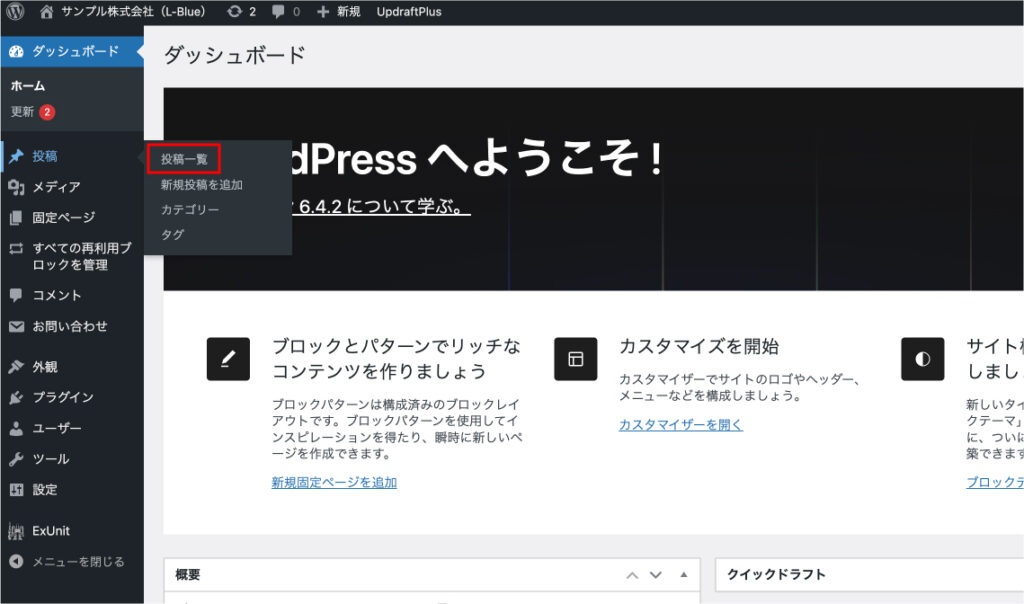
管理画面:左のサイドバーにある「投稿」から「投稿一覧」をクリックすると、記事一覧が表示されます。
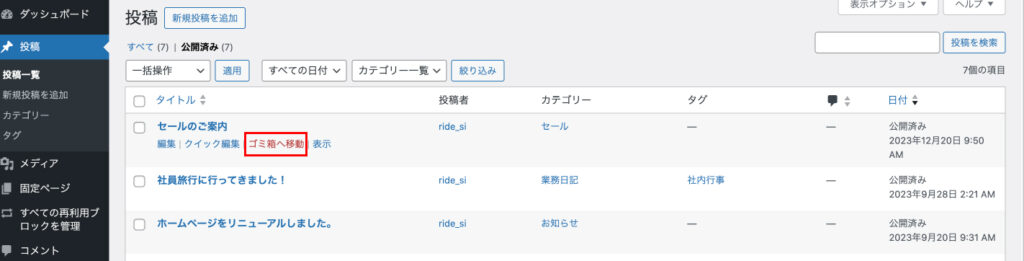
削除したい記事の欄にて「ゴミ箱へ移動」の文字があるので、そこをクリック。
(”クイック編集”から、下書きに戻すだけの変更も可能です)
削除まではせず、一旦「下書き」に戻せばホームページ上で表示されなくなります。再度公開する・もしくは記事の内容をコピーして、また使うかもしれない場合には、”下書きに戻すだけ”の流れも問題ございません。
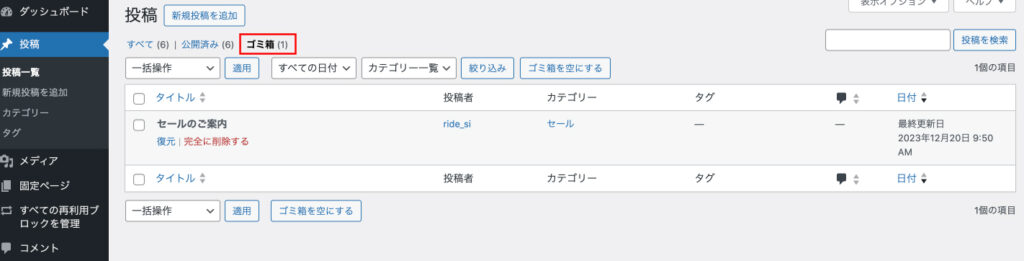
ゴミ箱一覧をクリックして、該当の記事を「完全に削除」で完了です。
※間違えてゴミ箱に入れてしまった際には、”復元”で下書きに戻せます。
02. 投稿した記事を「修正」する方法
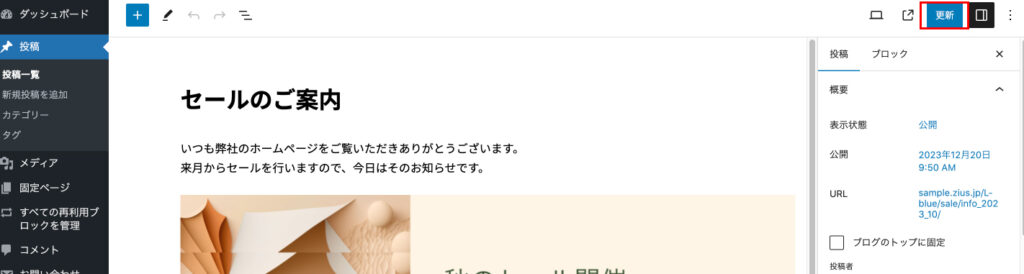
まずは投稿一覧から、修正したい投稿記事を開きます。
タイトルの変更、内容を書き換えたり、公開日時の調整、下書きに戻す、、、
そのまま変更したい部分を修正して、画面上部の「更新」ボタンをクリックすれば、内容が更新されます。
投稿記事内の【各修正方法】は、こちらからご参照下さい ▽
ホームページの更新状態によって、表示される画面が少し異なる場合もあります。
ご不明点などございましたら、HP担当者まで「メール」にてお問い合わせ下さいませ。▽▽▽
スマホ版
このページでは、投稿記事を削除・修正する流れ を紹介しております。
下の簡単な流れで、投稿記事を削除/ 内容の修正が出来ます。
- 記事一覧から、該当記事を「削除」
- 該当記事を開いて、中身を「修正」して更新
それでは、詳細を解説していきます。
01. 投稿した記事を「削除」する方法

管理画面:左のサイドバーにある「投稿」から「投稿一覧」をクリックすると、記事一覧が表示されます。
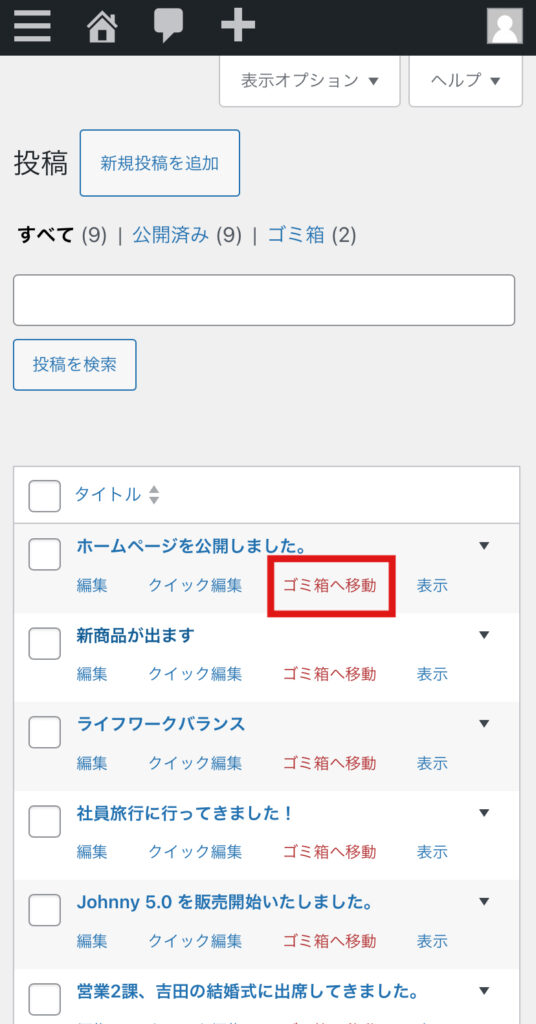
削除したい記事の欄にて「ゴミ箱へ移動」の文字があるので、そこをクリック。
(”クイック編集”から、下書きに戻すだけの変更も可能です)
削除まではせず、一旦「下書き」に戻せばホームページ上で表示されなくなります。再度公開する・もしくは記事の内容をコピーして、また使うかもしれない場合には、”下書きに戻すだけ”の流れも問題ございません。
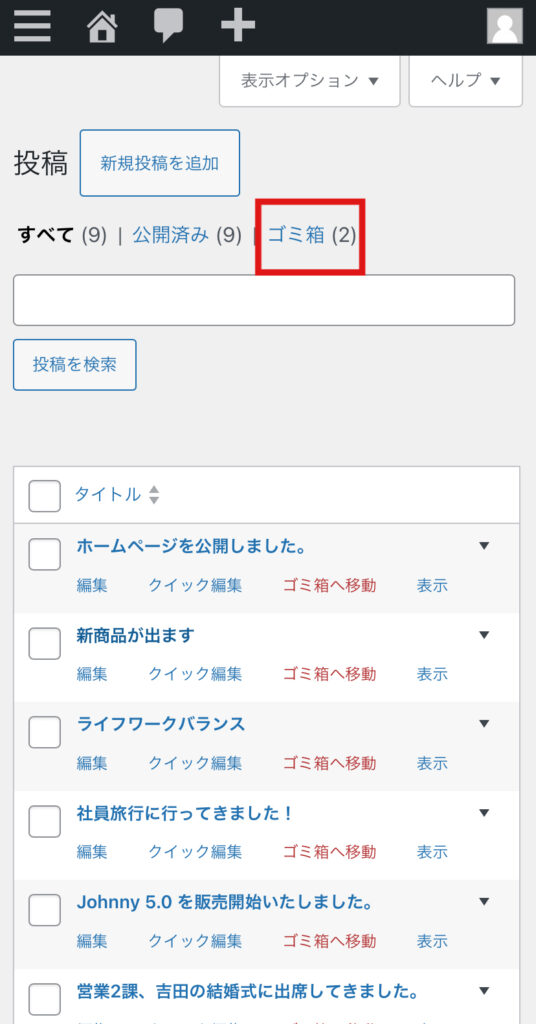
ゴミ箱一覧をクリックして、該当の記事を「完全に削除」で完了です。
※間違えてゴミ箱に入れてしまった際には、”復元”で下書きに戻せます。
02. 投稿した記事を「修正」する方法
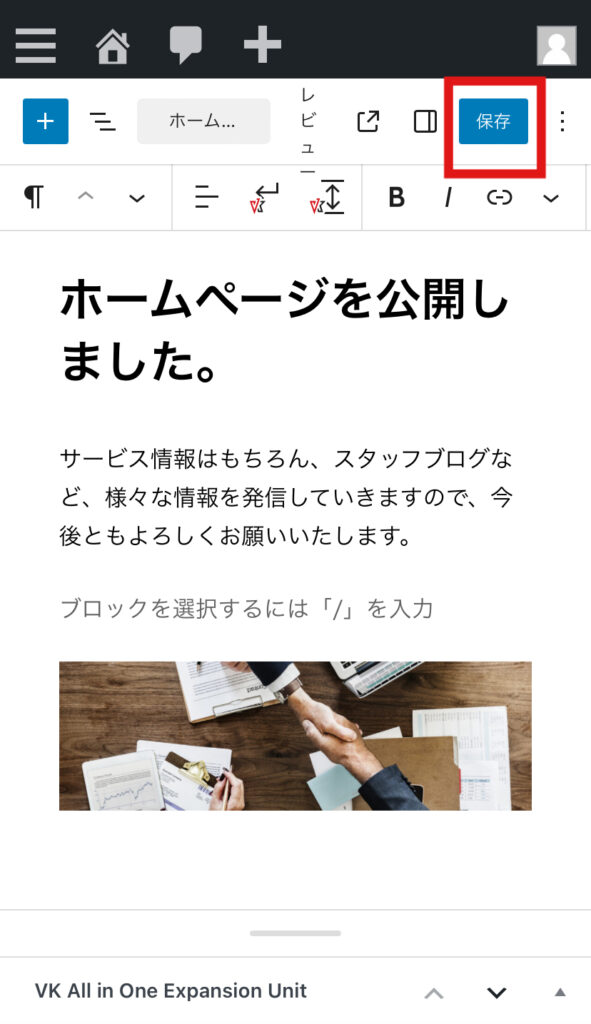
まずは投稿一覧から、修正したい投稿記事を開きます。
タイトルの変更、内容を書き換えたり、公開日時の調整、下書きに戻す、、、
そのまま変更したい部分を修正して、画面上部の「更新」ボタンをクリックすれば、内容が更新されます。
投稿記事内の【各修正方法】は、こちらからご参照下さい ▽
ホームページの更新状態によって、表示される画面が少し異なる場合もあります。
ご不明点などございましたら、HP担当者まで「メール」にてお問い合わせ下さいませ。▽▽▽


